Obsah:
Spôsob 1: Prihlásenie cez prehliadač
Zatiaľ neexistuje oficiálna aplikácia TikTok, ktorá by fungovala na počítači, avšak občas vývojári aktualizujú webovú stránku a pridávajú nové funkcie. Môžete ju otvoriť cez prehliadač, prihlásiť sa do svojho účtu na prezeranie odberov a sťahovanie videí, alebo jednoducho sledovať odporúčania bez predchádzajúcej autorizácie.
- Kliknite na odkaz vyššie, aby ste sa dostali na hlavnú stránku webu. Cez ňu môžete okamžite sledovať odporúčania alebo prechádzať na stránky konkrétnych blogerov. Pre autorizáciu vo svojom profile stlačte tlačidlo "Prihlásiť sa".
- Vyberte možnosť prihlásenia alebo začnite vytvárať nový účet podľa pokynov zobrazených na obrazovke.
- Pri autorizácii cez iné sociálne siete alebo e-mailové služby sa objaví vyskakovacie okno, kde potvrdíte účet, aby ste dokončili prihlásenie.
- Teraz kliknite na avatar, aby ste prešli do nastavení alebo nahrali nové videá, alebo otvorte sekciu "Odbery", aby ste si pozreli nové klipy od sledovaných TikTokerov.
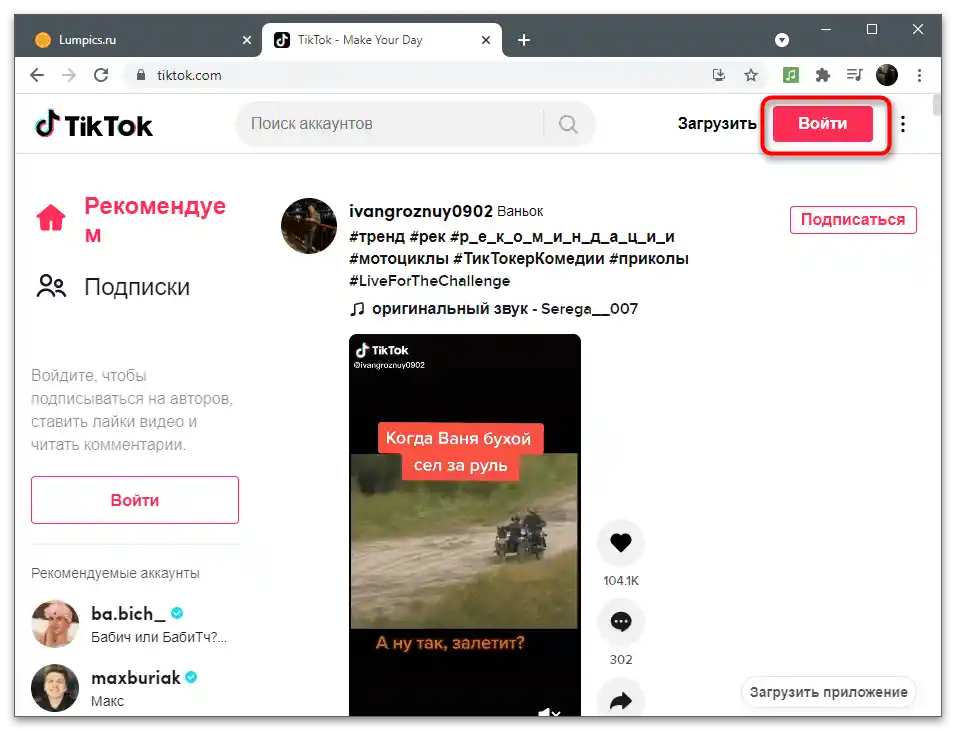
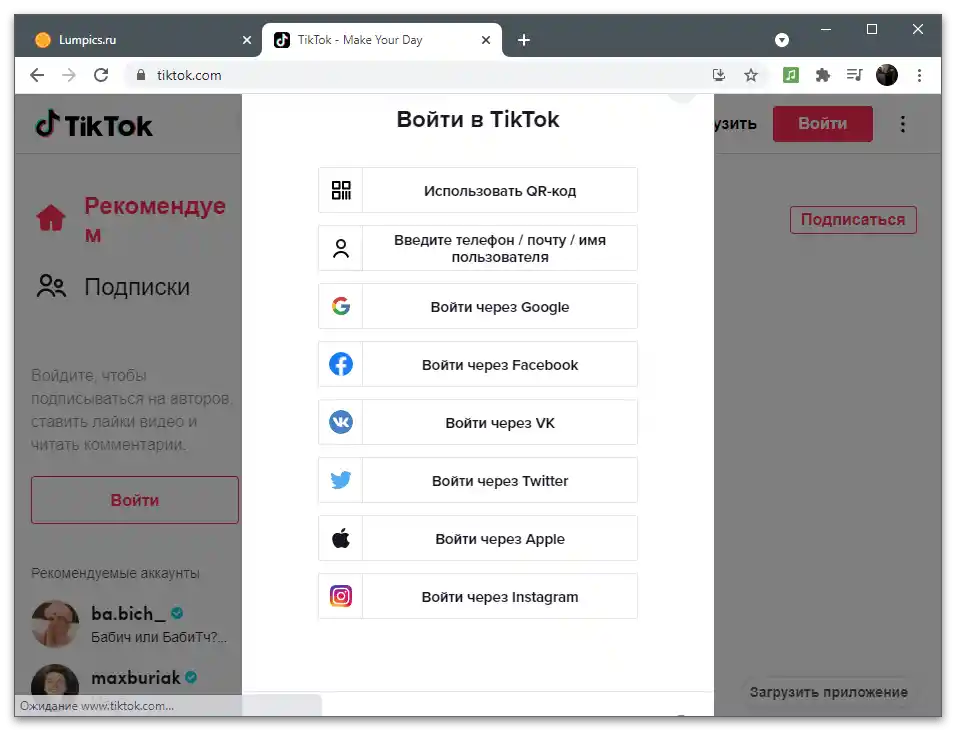
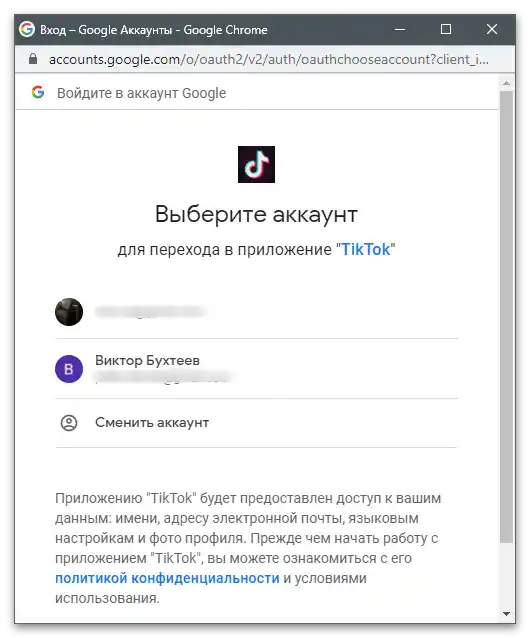
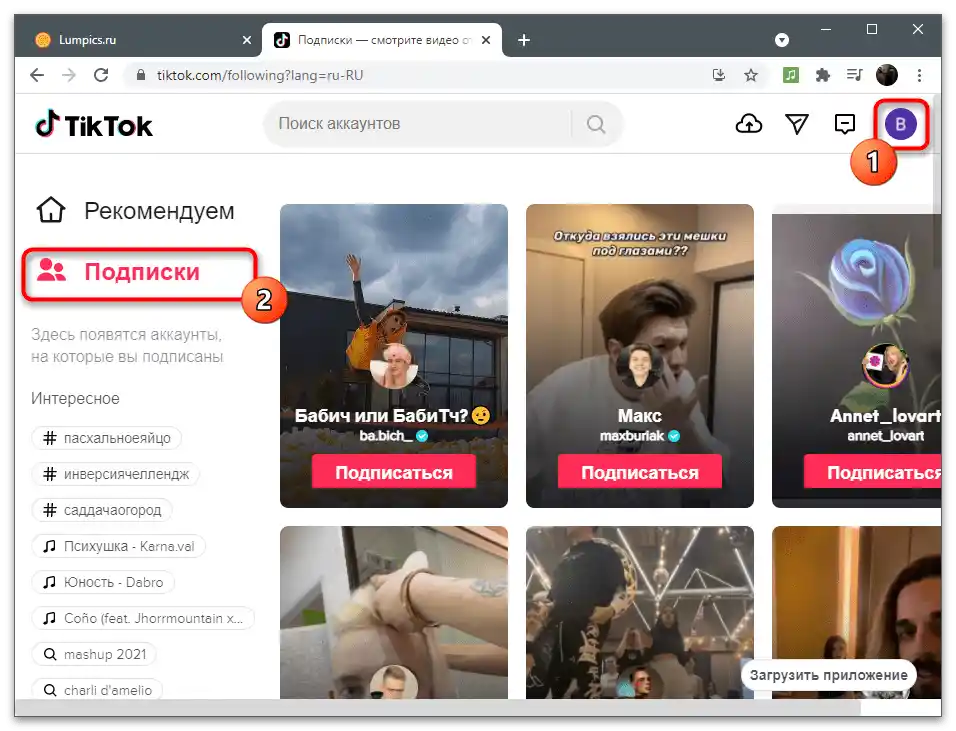
Verzia prehliadača podporuje vyhľadávanie podľa hashtagov a názvov kanálov, posielanie súkromných správ a komentáre. Avšak v súčasnosti sú problémy s nastavením odberov, takmer neexistujú žiadne nastavenia a možnosť spustiť živé vysielanie (mimochodom, živé vysielania sú dostupné len pre tých, ktorí získali 1000 odberateľov).
Spôsob 2: Emulátory
Tento a nasledujúci metódy predpokladajú použitie emulátorov Android, cez ktoré si môžete stiahnuť a spustiť TikTok.Imitujú prácu tohto mobilného operačného systému, preto bude rozhranie a funkčnosť aplikácie identická s tým, ako by ste ju spustili, držíac v rukách smartfón.
NoxPlayer
Prvá takáto aplikácia sa volá NoxPlayer a je skvelá pre používateľov s menej výkonným počítačom. Spotrebuje relatívne málo systémových zdrojov a je jednoduchá na nastavenie.
- Využite tlačidlo vyššie, aby ste sa oboznámili s kompletným prehľadom na NoxPlayer a stiahli ho zadarmo z oficiálnej stránky. Spustite inštalátor a riaďte sa jednoduchými pokynmi, predtým si vyberte miesto na rozbalenie súborov programu.
- Majte na pamäti, že počas inštalácie sa objaví reklamná ponuka na inštaláciu dodatočnej antivírusovej ochrany. Odmietnite ju, a neklikajte bezmyšlienkovite na "Ďalej", aby sa na PC nedostali nepotrebné programy.
- Po spustení ihneď stlačte tlačidlo "Reštartovať teraz", aby ste aktualizovali nastavenia Google služieb.
- Emulátor sa reštartuje, po čom sa objaví formulár na prihlásenie do Google účtu. Je potrebné to urobiť, inak nebudete môcť používať Play Market na sťahovanie aplikácie. Ak ešte nemáte profil v Google, použite pokyny na nasledujúcom odkaze.
Viac informácií: Správna autorizácia v Google Play Market na Android
- Potvrďte pravidlá používania a zrušte ukladanie zálohy na disku, ak nemáte v úmysle používať emulátor na nič iné, len na TikTok.
- Po dokončení sa ocitnete v hlavnom okne programu, ktoré je zobrazené ako domovská obrazovka smartfónu alebo tabletu so systémom Android.Otvoríte priečinok s názvom "Tools".
- V ňom prejdite na druhý list a spustite Play Market.
- Aktivujte vyhľadávací riadok, zadajte do neho názov aplikácie a z objaveného zoznamu vyberte vhodnú možnosť.
- Kliknite na tlačidlo "Inštalovať" a čakajte na dokončenie sťahovania.
- Spustite aplikáciu priamo z jej stránky v Play Markete, a neskôr to robte cez objavenú ikonu na domácej obrazovke.
- Prijmite podmienky používania kliknutím na "Súhlasiť a pokračovať".
- Ak ste na TikToku prvýkrát, vyberte si svoje záujmy, aby sa na ich základe formovali odporúčania. V opačnom prípade tento krok jednoducho preskočte.
- Prejdite do sekcie "Ja" na vykonanie autorizácie v profile alebo registráciu nového.
- Vyberte možnosť s pripojením účtu z inej sociálnej siete, zaregistrujte nový alebo kliknite na "Prihlásiť sa" na autorizáciu v existujúcom účte.
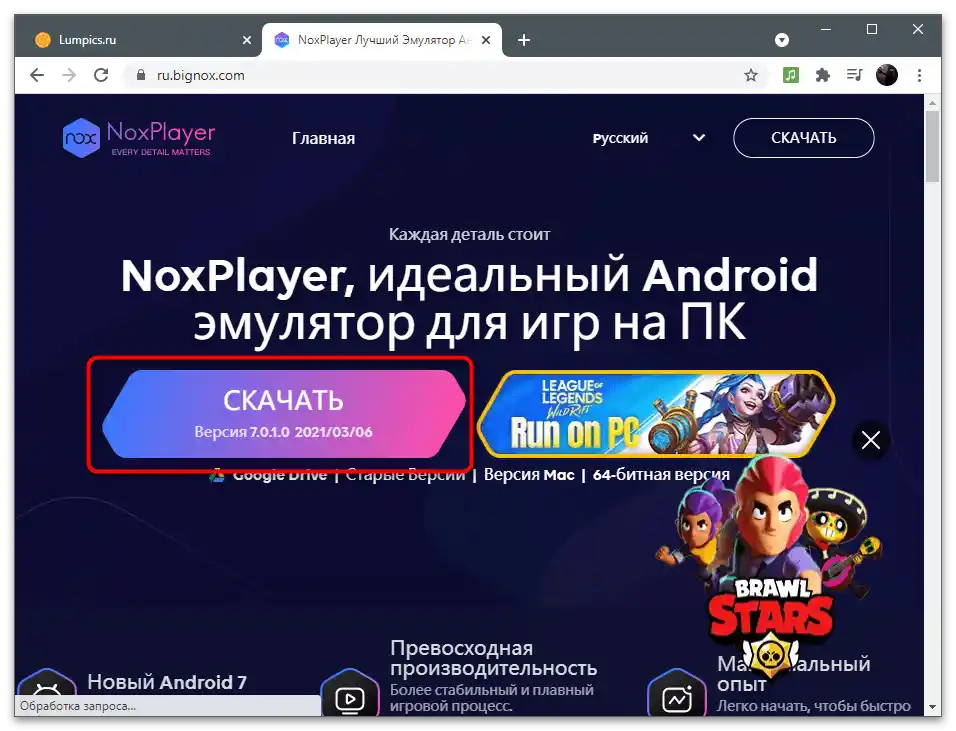
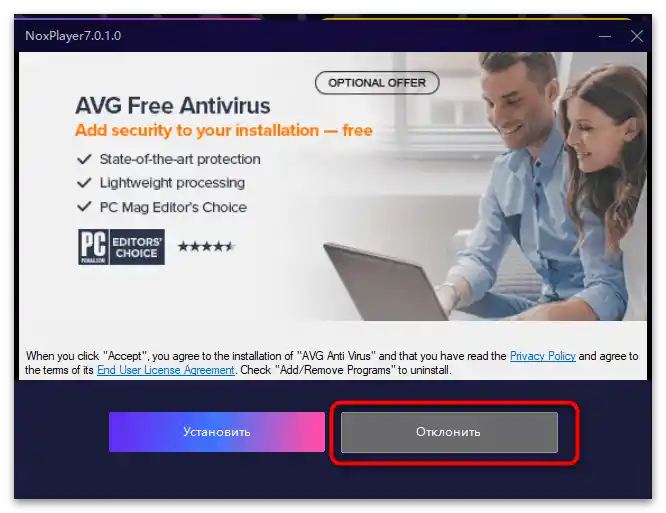
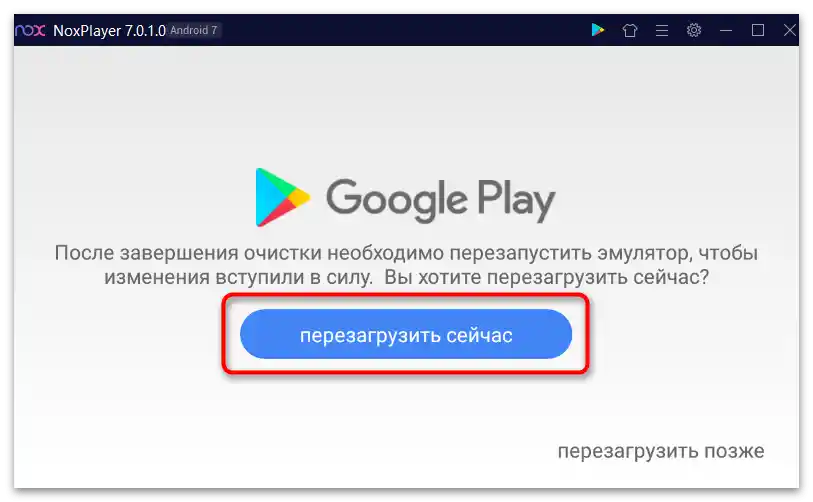
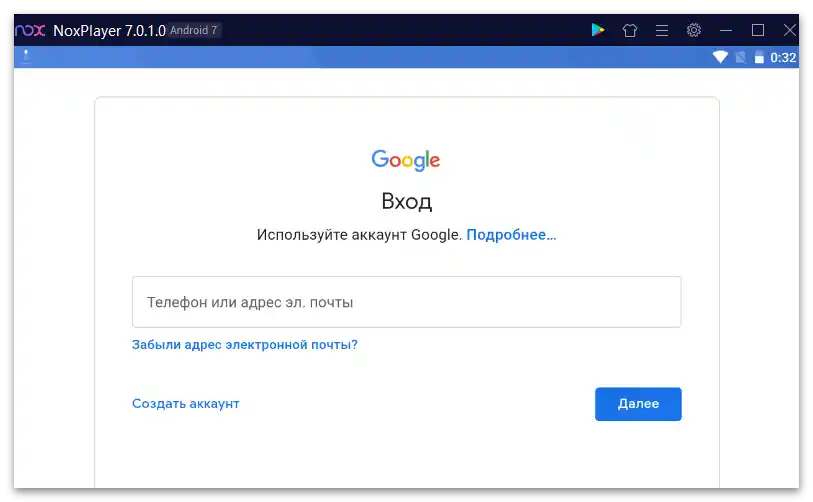
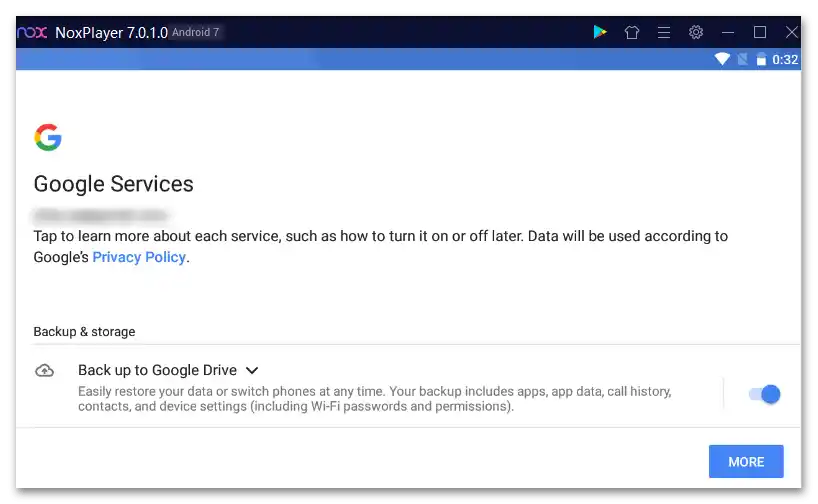
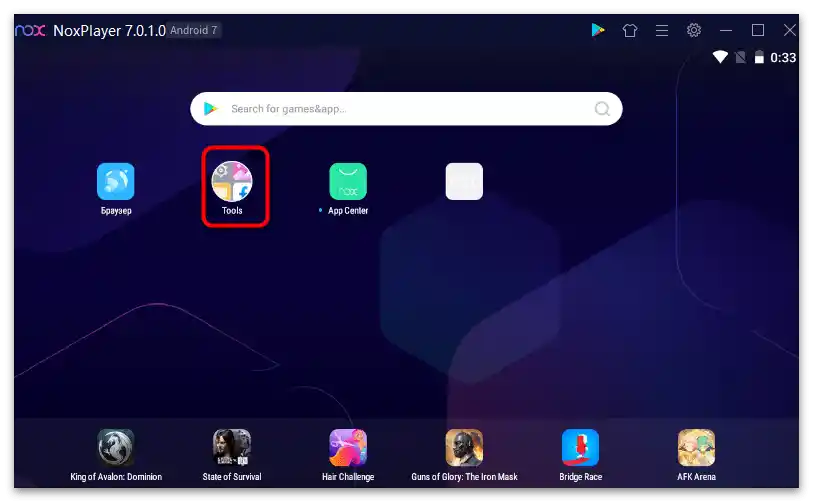
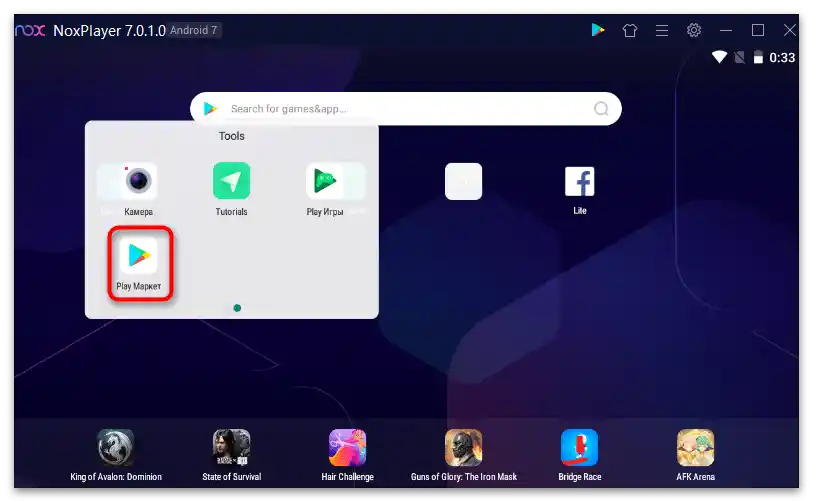
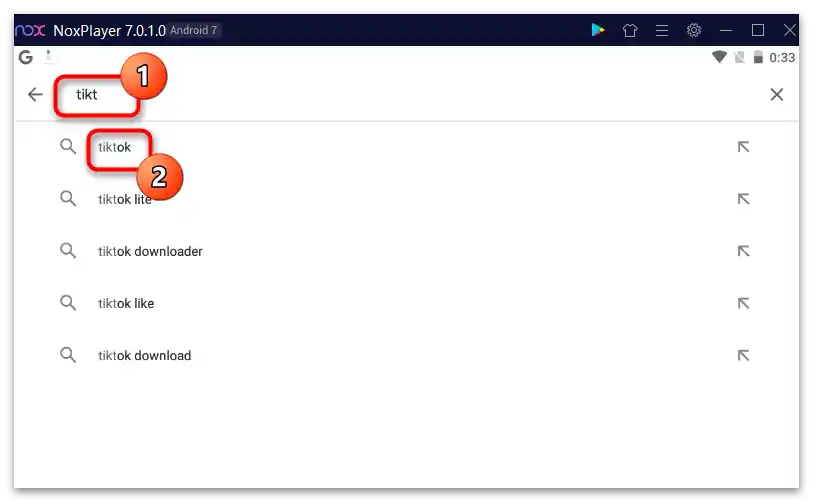
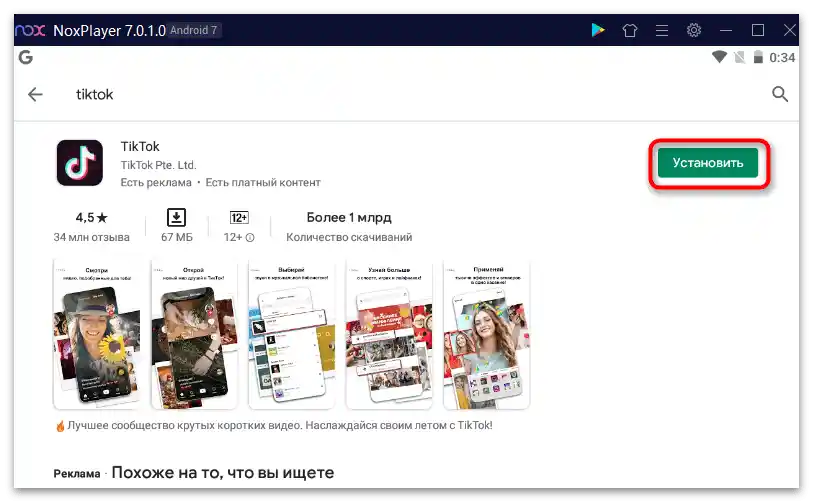
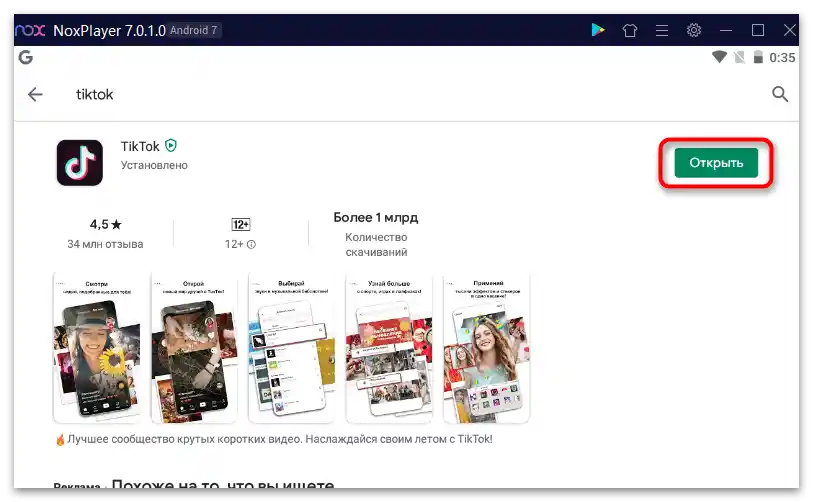
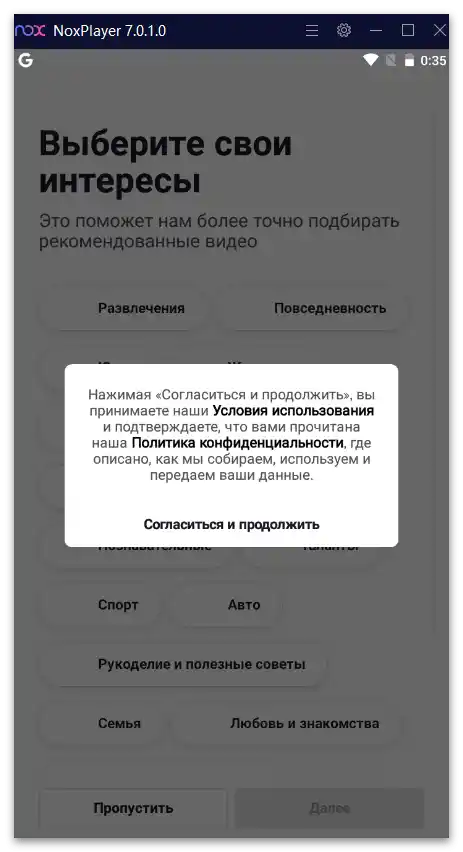
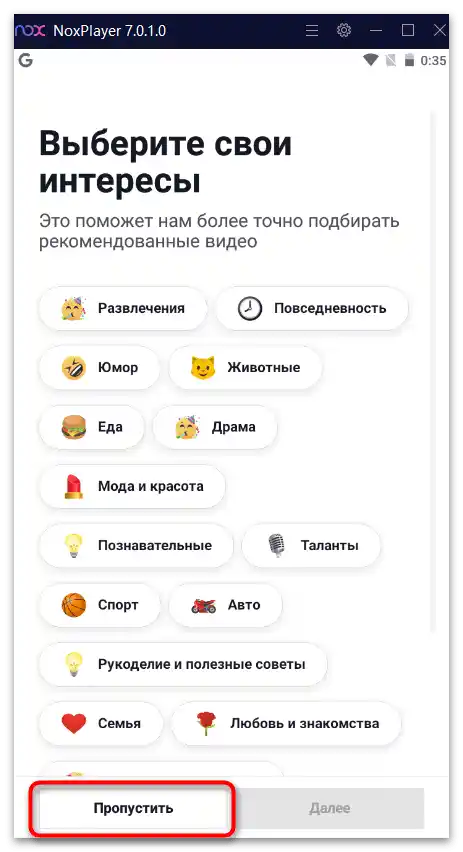
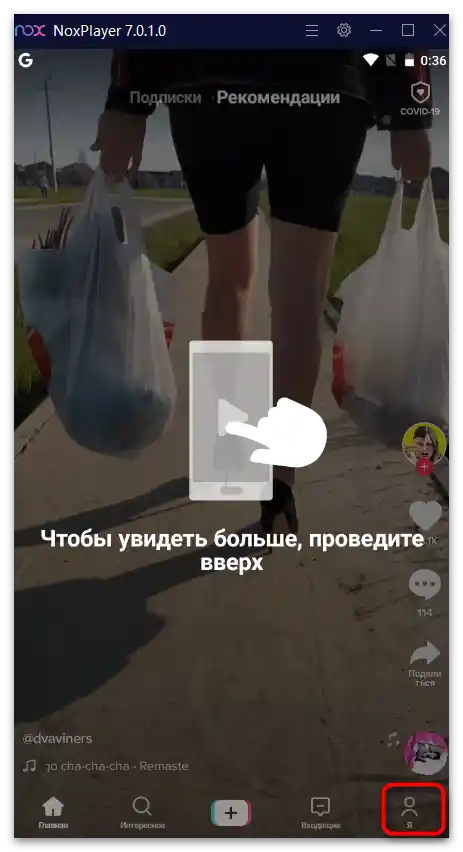
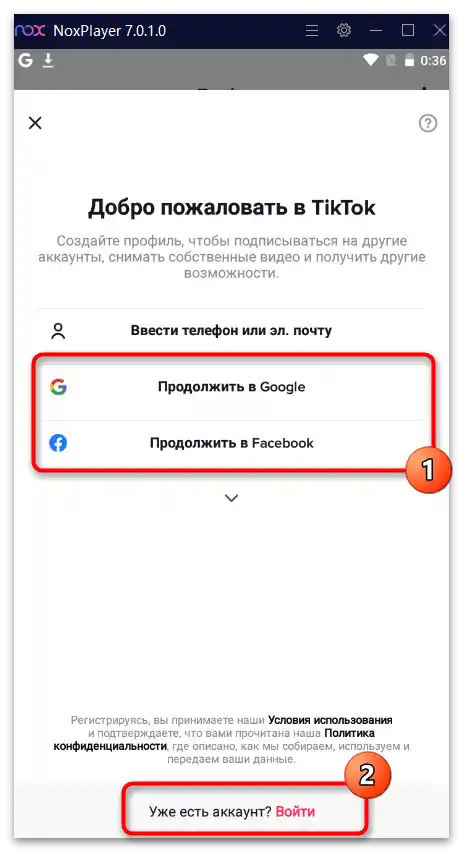
Používajte TikTok presne tak, ako by to prebiehalo na bežnom zariadení s Androidom a iOS. Áno, tu sú svoje špecifiká pokiaľ ide o uskutočňovanie živých prenosov a nahrávanie videí, čo realizovať, pravdepodobne, bude problematické, avšak pre bežné používanie je táto možnosť ideálna.
BlueStacks
Zvážime príklad s použitím ďalšieho emulátora mobilného operačného systému pre tých používateľov, ktorým z nejakého dôvodu nevyhovoval predchádzajúci.BlueStacks funguje približne na rovnakom princípe, ale je o niečo náročnejší na hardvér, pretože na emuláciu využíva pomerne veľa procesorových zdrojov a spotrebováva operačnú pamäť.
- Stiahnite si BlueStacks z oficiálnej stránky a spustite získaný súbor na začatie inštalácie.
- Program sa predvolene inštaluje na systémovú časť pevného disku, čo nevyhovuje používateľom s rozdeleným úložiskom, preto v zobrazenom okne môžete kliknúť na "Zmeniť cestu inštalácie".
- Uveďte vhodný adresár a dokončite inštaláciu.
- Počas inštalácie prebieha sťahovanie súborov emulátora z internetu, preto neprerušujte pripojenie na internet.
- Po spustení sa prihláste do svojho Google účtu, aby ste si mohli stiahnuť aplikáciu z oficiálneho obchodu.
- Otvorenie Google Play Store cez hlavné okno emulátora.
- Ak sa objaví oznámenie o prihlásení, prijmite ho na opätovnú autorizáciu.
- Zadajte svoju e-mailovú adresu alebo telefónne číslo.
- Akonáhle sa obchod otvorí, môžete prejsť k vyhľadávaniu požadovanej aplikácie.
- Na jej stránke kliknite na tlačidlo "Inštalovať".
- Čakajte na dokončenie inštalácie a spustite aplikáciu.
- Prijmite podmienky jej používania, ak si to želáte, prečítaním politiky ochrany osobných údajov.
- Uveďte svoje záujmy alebo tento krok preskočte.
- Prejdite do sekcie "Ja" na registráciu nového používateľa TikTok alebo prihlásenie do existujúceho účtu.
- V oboch prípadoch kliknite na "Registrácia".
- Vyberte si vhodnú možnosť vytvorenia profilu alebo sa prihláste do už registrovaného účtu cez odkaz nižšie.
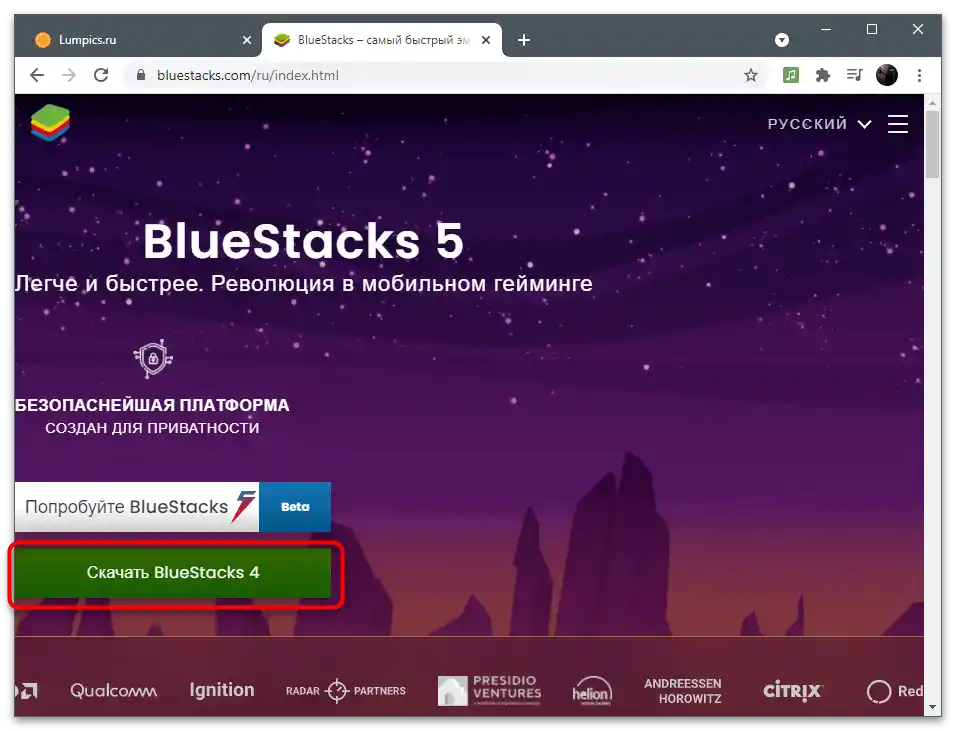
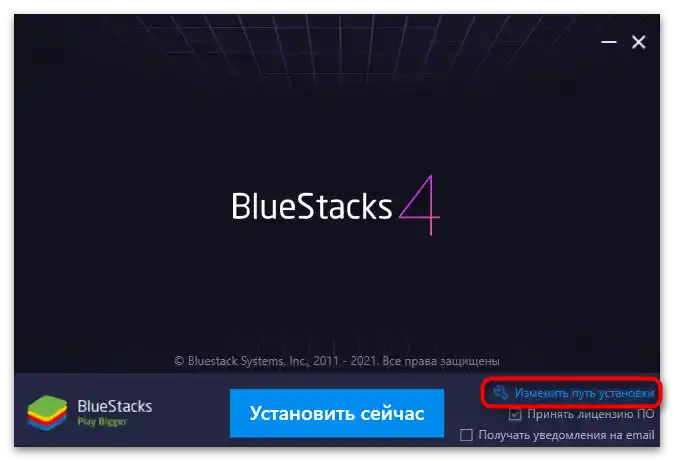
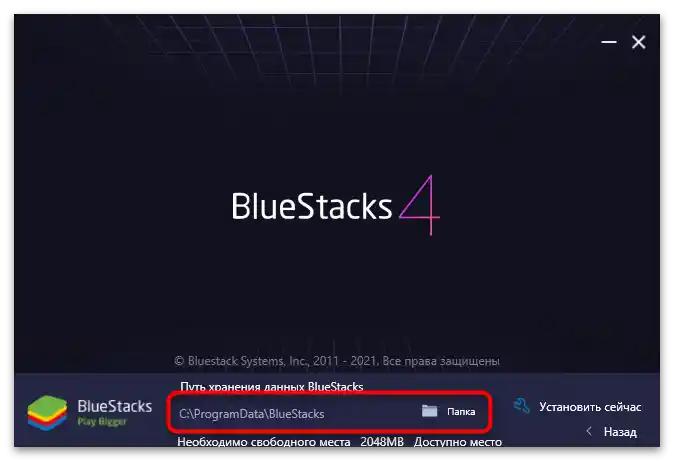

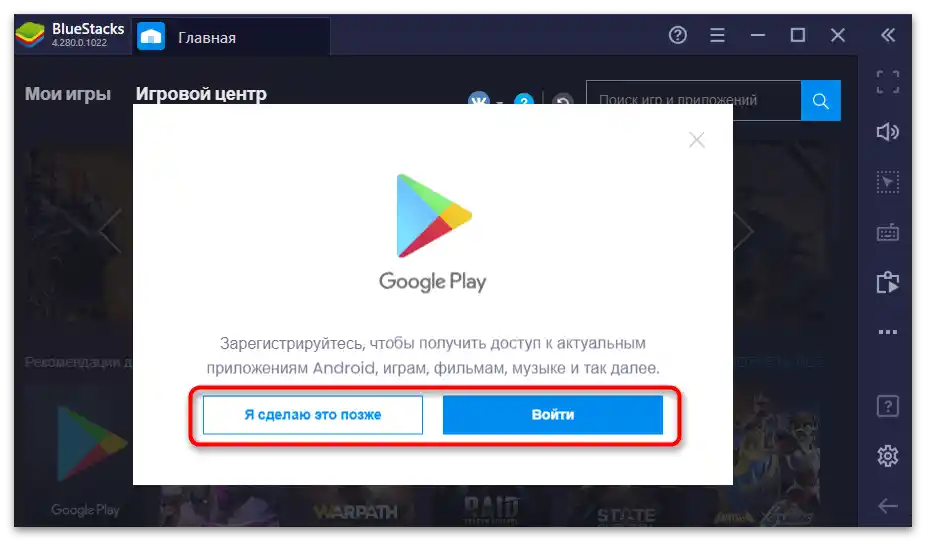
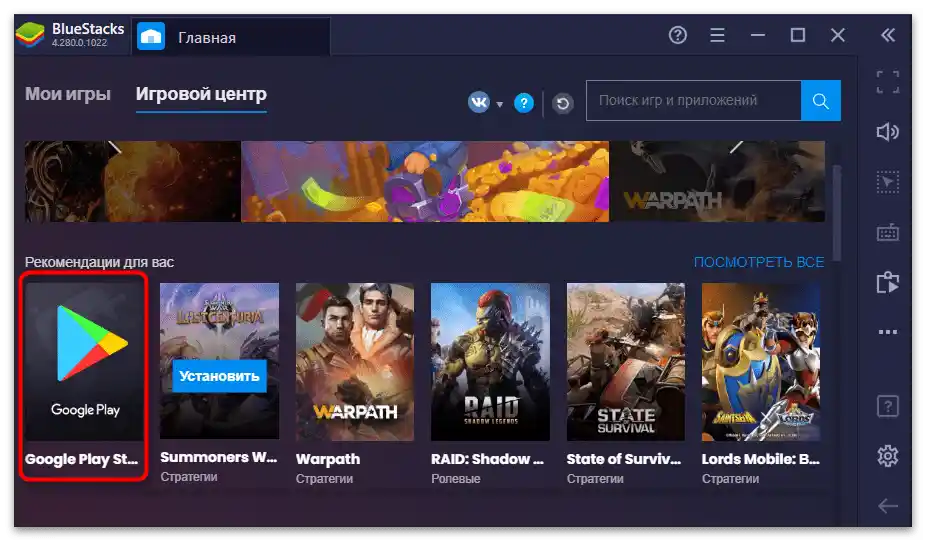
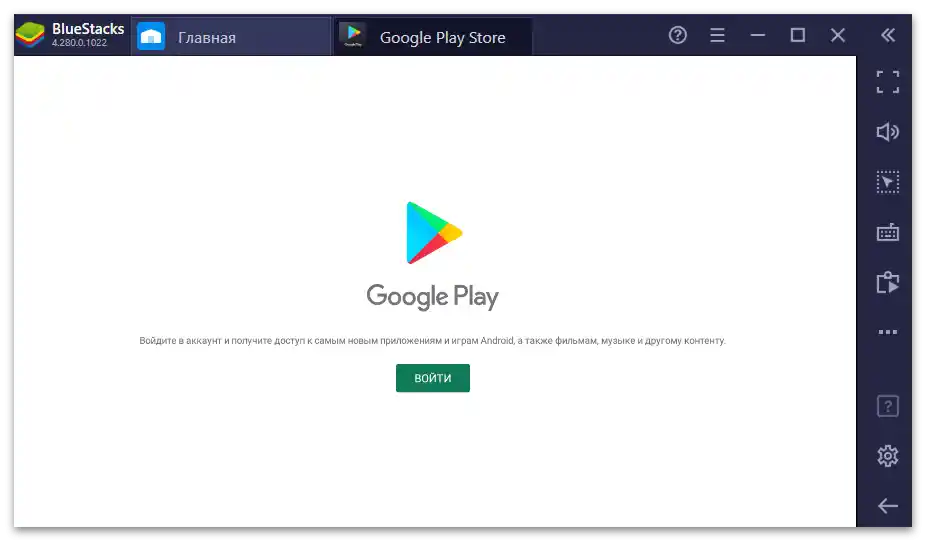
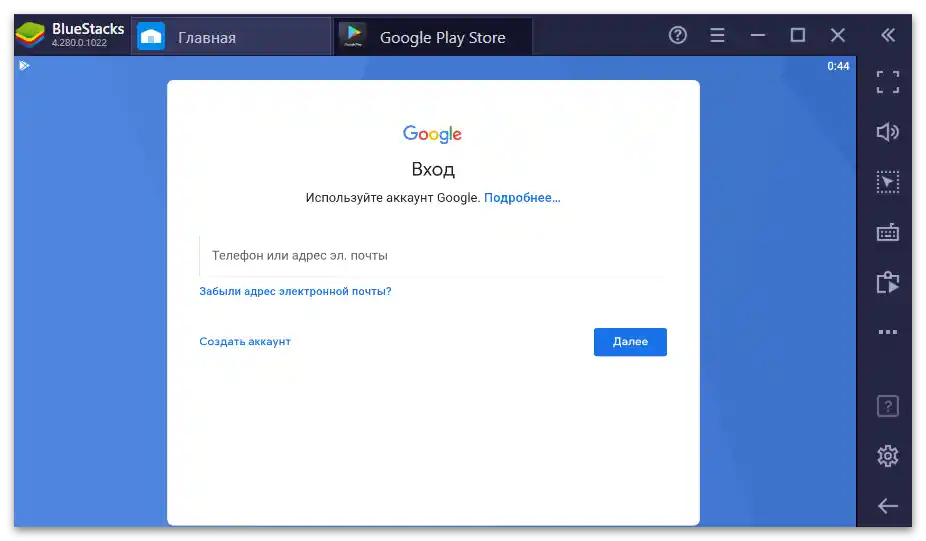
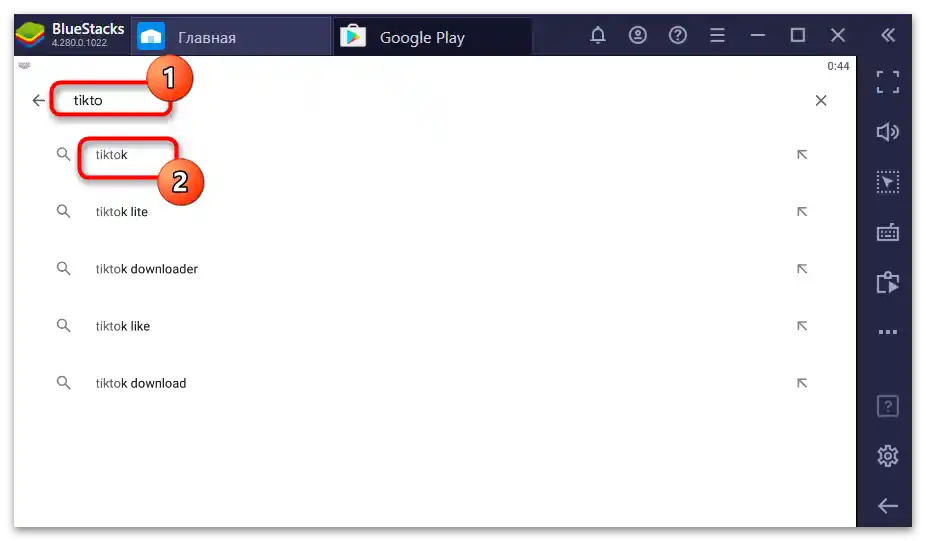
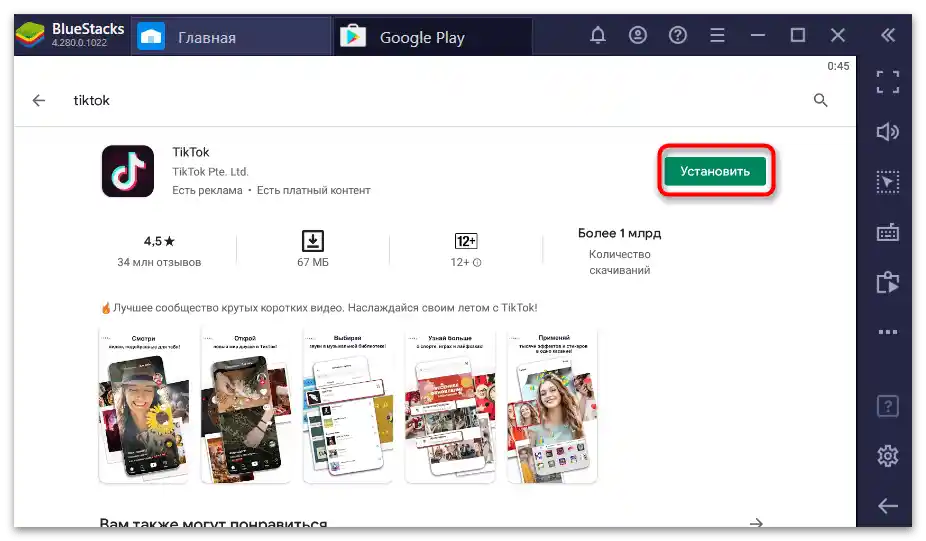
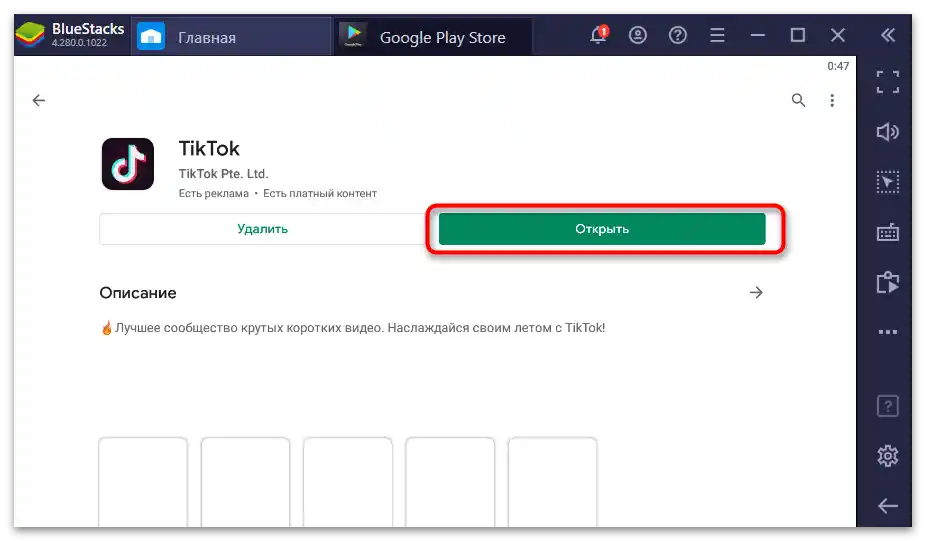
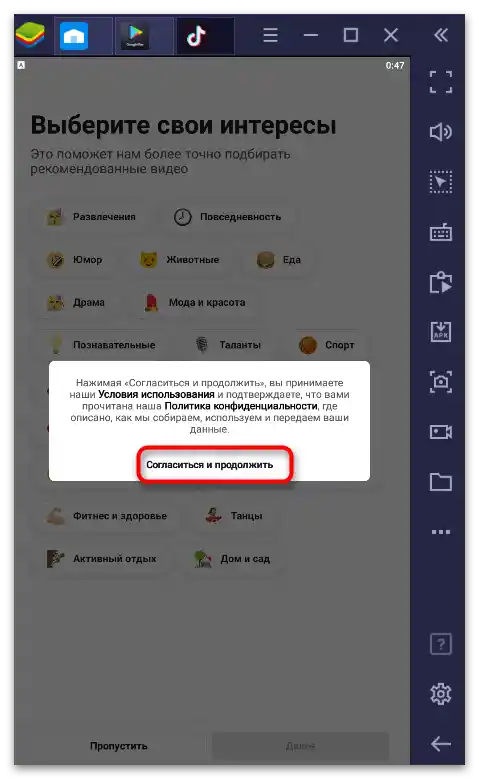
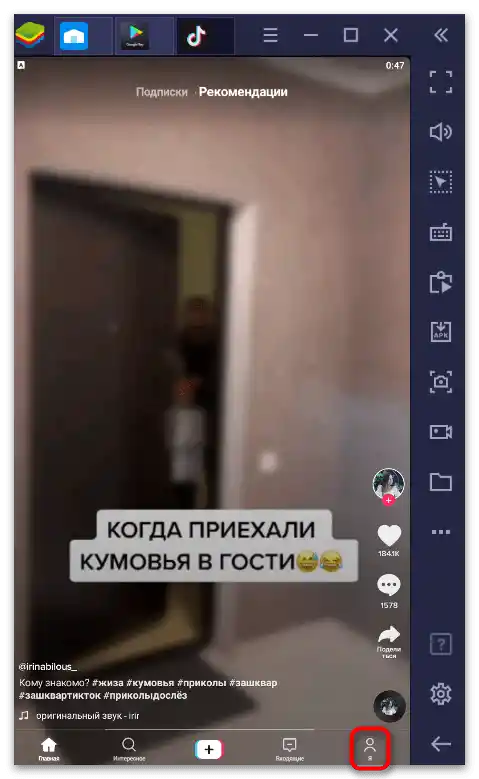
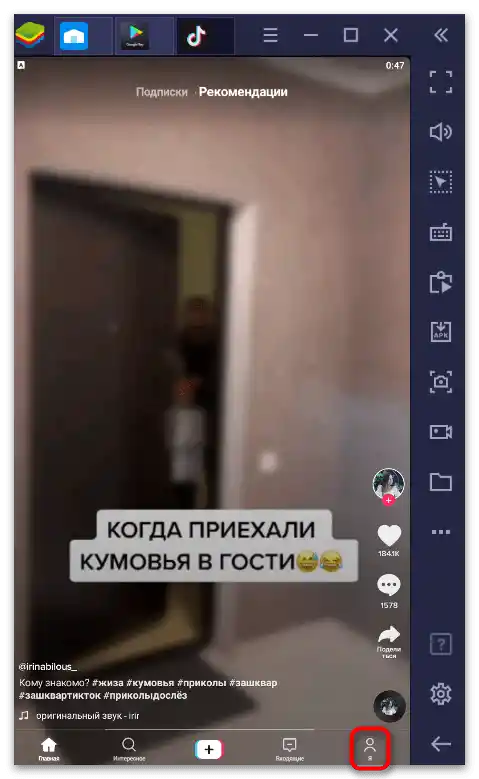
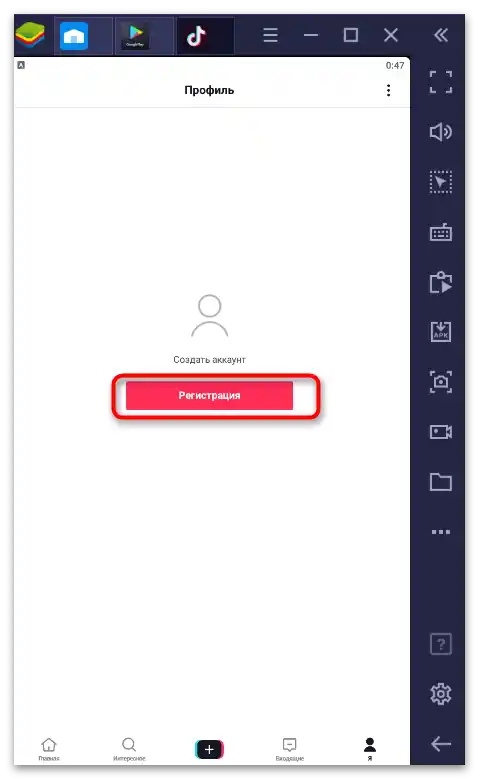
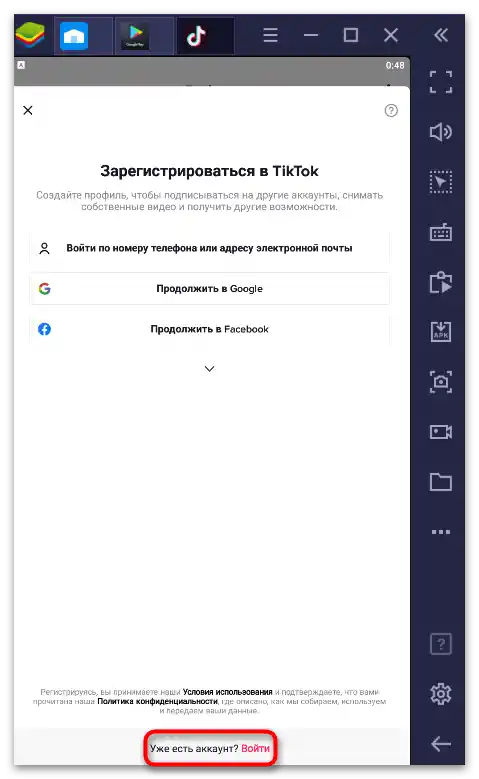
Využívajte všetky dostupné funkcie, prezerajte odporúčané videá, vlastné odberové kanály a komunikujte s ostatnými účastníkmi sociálnej siete.